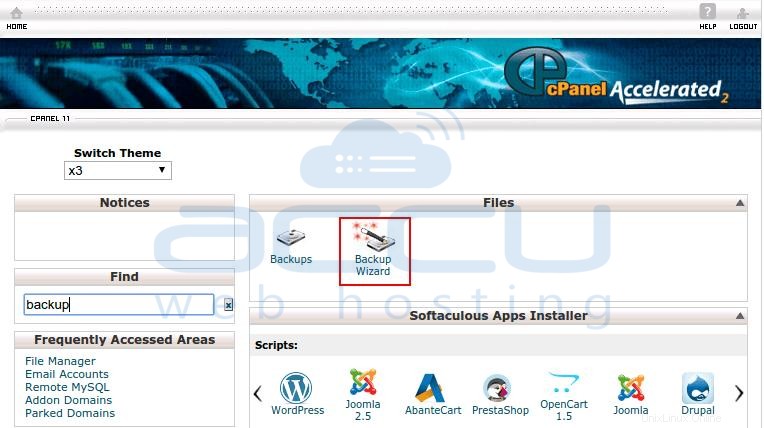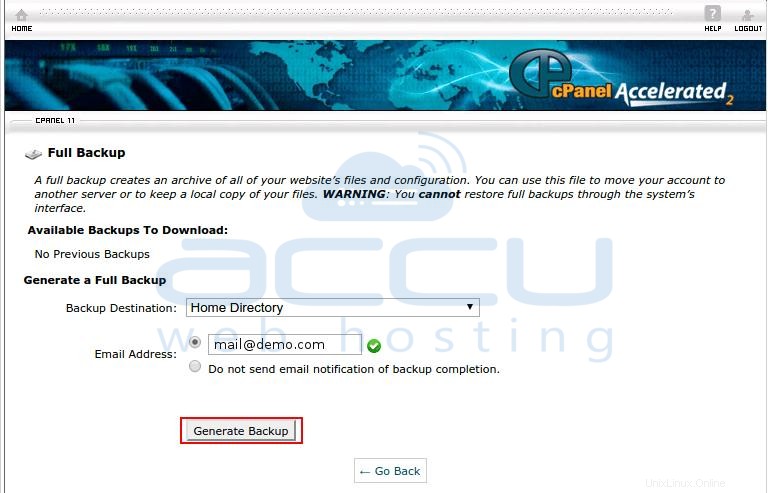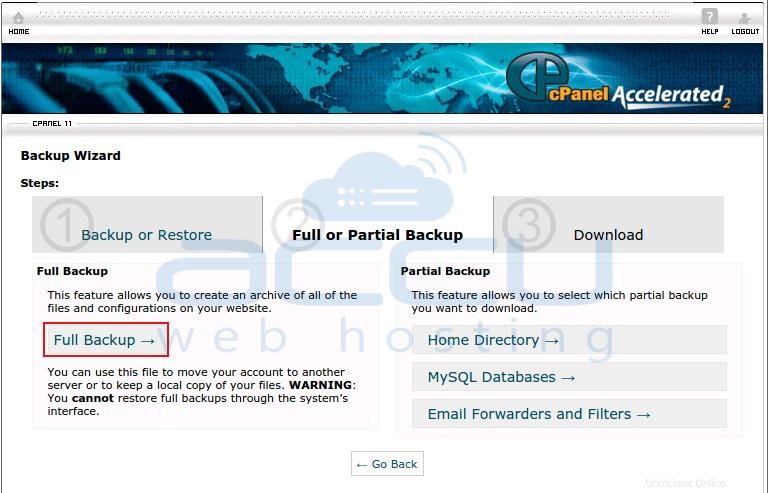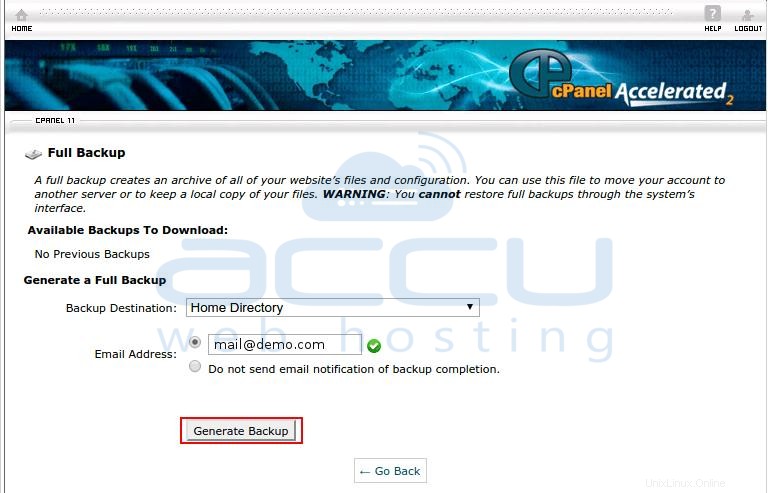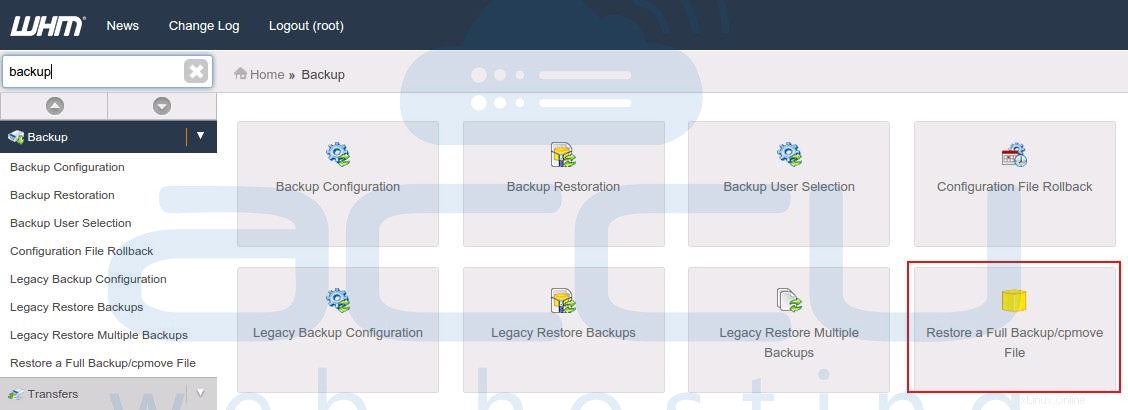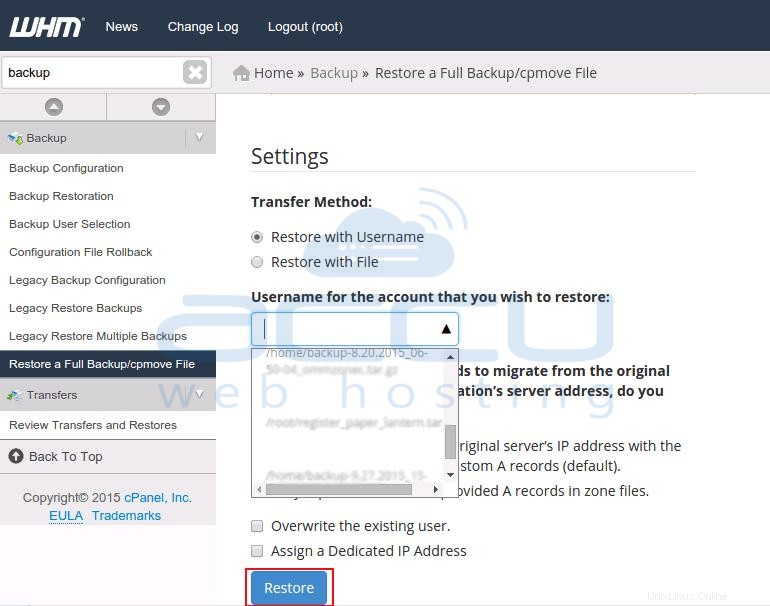cPanel le permite restaurar la cuenta completa de cPanel junto con sitios web, cuentas de correo electrónico, bases de datos MySQL y todas las demás configuraciones de cPanel. Este tutorial lo ayudará a realizar una copia de seguridad completa de cPanel y restaurarla en otro servidor de cPanel.
- Antes de generar una copia de seguridad completa de cPanel, asegúrese de tener suficiente espacio libre en el disco para almacenar el archivo de copia de seguridad.
- Ahora, genere una copia de seguridad completa de cPanel siguiendo los pasos mencionados a continuación.
- Inicie sesión en su cPanel [generalmente https://yourdomainname.com:2083].
- Ir a Archivos>> Asistente de copia de seguridad .
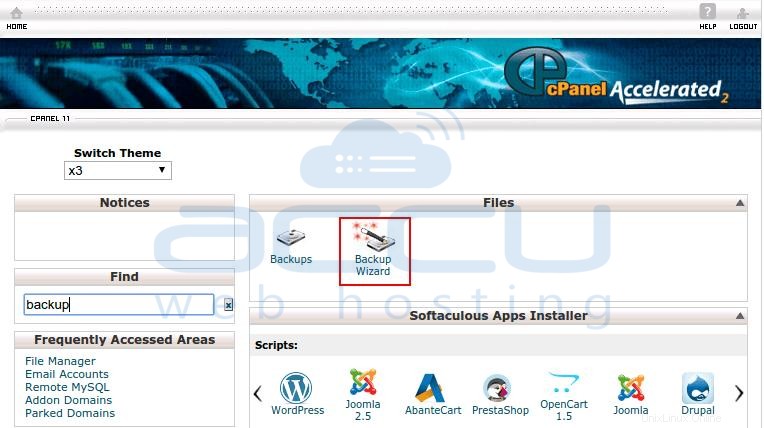
- En Asistente de copia de seguridad ventana, haga clic en Copia de seguridad .
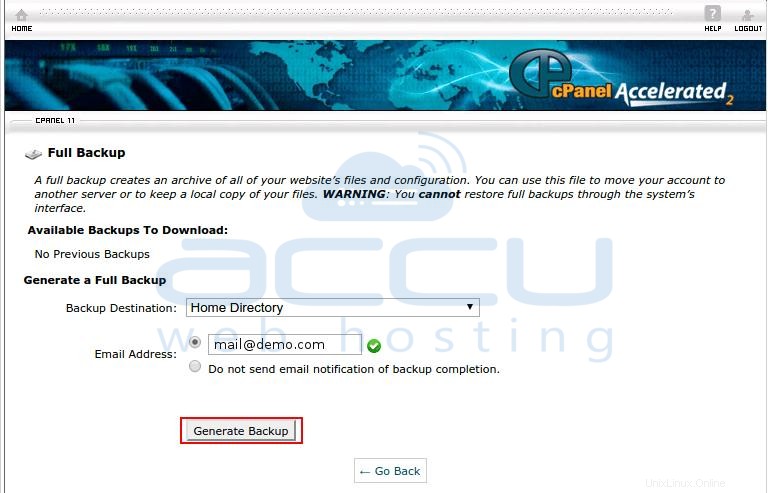
- Haga clic en Copia de seguridad completa .
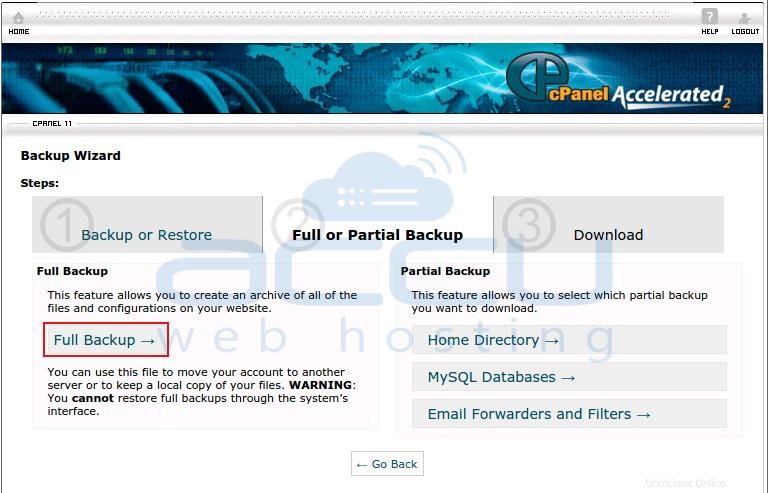
- Seleccione el destino de la copia de seguridad como Directorio principal. Según la configuración del servidor remoto, también puede seleccionar Servidor FTP remoto y SCP opciones Haga clic en Generar copia de seguridad para iniciar el proceso de copia de seguridad. El proceso de copia de seguridad puede llevar algún tiempo dependiendo del tamaño de su cuenta de cPanel. Una vez realizada la copia de seguridad, descárguela en su computadora local (el tercer paso se muestra en la imagen de arriba).
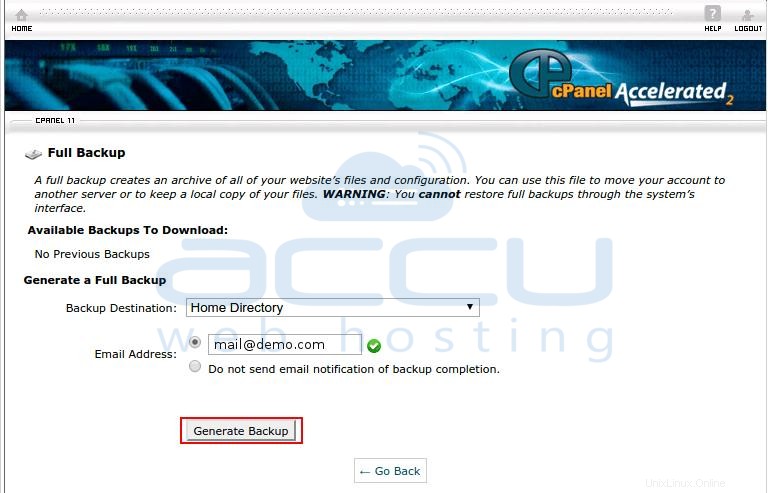
- Ahora, transfiera la copia de seguridad generada desde su cuenta de alojamiento compartido a su VPS o servidor dedicado a través de FTP. Aquí hay una guía completa de FTP puede referirse a configurar su elección de cliente FTP y cargar los archivos de copia de seguridad. Antes de restaurar su copia de seguridad, asegúrese de tener suficiente espacio libre en el disco en el servidor de destino. Necesitará al menos tres veces más espacio que su archivo de respaldo, es decir, si tiene un archivo de respaldo de 5 GB, necesitará al menos 15 GB de espacio libre en su servidor.
- Una vez que cargues el archivo de copia de seguridad, muévelo a /home directorio.
- Ahora, inicie sesión en WHM. En Copia de seguridad sección seleccione Restaurar una copia de seguridad completa/archivo cpmove opción.
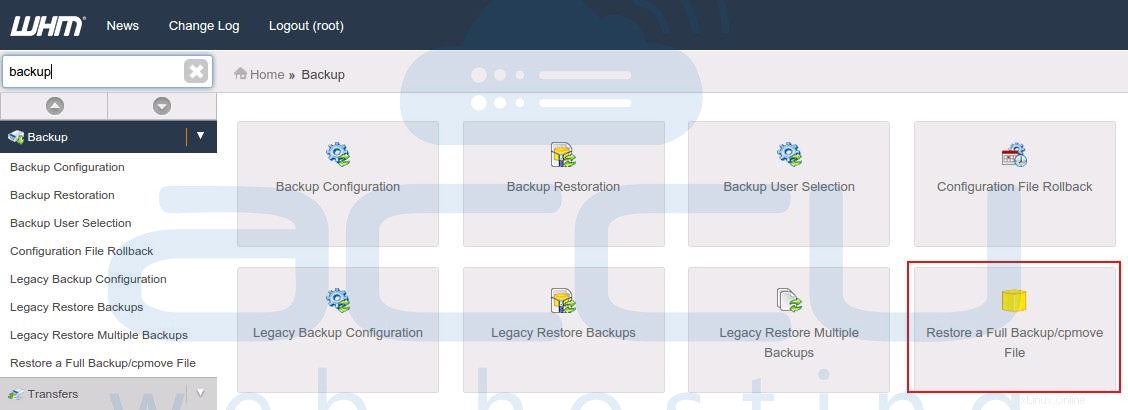
- En Configuración página, mantenga Restaurar con nombre de usuario opción marcada. Seleccione el archivo de copia de seguridad cargado en el menú desplegable y haga clic en Restaurar botón para iniciar el proceso de restauración. El proceso de restauración puede tardar algún tiempo dependiendo del tamaño de su cuenta.
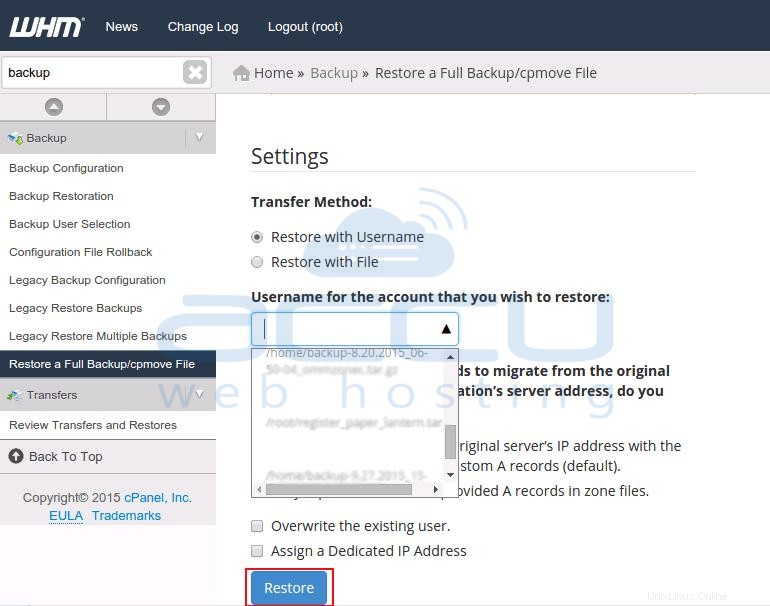
- Cuando se complete el proceso de restauración, navegue por su sitio web con una URL temporal (http://nueva-dirección-IP-del-servidor/~cpanel-nombre-de-usuario ).
- Si todo funciona perfectamente en el nuevo servidor, cambie los servidores de nombres .